Philips 241P6VPJKEB/00 User Manual
Browse online or download User Manual for TVs & monitors Philips 241P6VPJKEB/00. Philips Brilliance Moniteur LCD Ultra HD 4K 241P6VPJKEB/00 Mode d’emploi [bg]
- Page / 37
- Table of contents
- BOOKMARKS




- FR Manuel d’utilisation 1 1
- Aux Questions 30 1
- Table des matières 2
- 1. Important 3
- 1.2 Notations 4
- 1. Important 5
- 2. Installation du moniteur 6
- 2.2 Utilisation du moniteur 8
- 2. Installation du moniteur 10
- 2.3 MultiView 12
- 3. Optimisation de l’image 17
- 3.2 SmartContrast 18
- 4. PowerSensor™ 19
- 5. LightSensor 20
- 6. Webcam intégrée avec 21
- Microphone 21
- 7. Spécificationstechniques 22
- 7. Spécications techniques 23
- 7.1 Résolution et modes de 25
- 8. Gestion de l’alimentation 26
- 9. Assistance client et 27
- Garantie 27
- 10. Guide de dépannage et 32
- Foire Aux Questions 32
- 10.2 Questions générales 33
- MultiView 36
Summary of Contents
www.philips.com/welcome241P6FR Manuel d’utilisation 1 Assistance client et Garantie 25 Guide de dépannage et Foire Aux Questions 30
82. Installation du moniteurInstructionssimplesetbasiquessurlestouches de contrôleDans le menu OS
92. Installation du moniteur Avis de résolutionCe moniteur a été conçu pour offrir des performances optimales à une résolution native de 3840 x 2160
102. Installation du moniteur2.3 MultiView Dequois’agit-il?Multiview permet une connexion et un afchage double actif de sorte que vous pouvez tra
112. Installation du moniteurPiP/PbPAudioPictureInputColorPiP/PbP ModePiP/PbP InputPiP SizeSwapPiP PositionOffPiPPbP• Appuyez sur le bouton ▲ ou ▼ po
122. Installation du moniteur• PiPPosition(PositionPIP) : Lorsque PiP est activé, il y a deux positions de sous-fenêtre que vous pouvez choisir.Ha
132. Installation du moniteur2.4 Enleverl’ensembledusoclepourunmontageVESAAvant de commencer à enlever le socle du moniteur, suivez les instru
142. Installation du moniteur2.5 IntroductionàMHL(MobileHigh-DenitionLink-Lienmobilehautedénition) Dequois’agit-il?Mobile High-Denitio
153. Optimisation de l’image3. Optimisation de l’image3.1 SmartImage Dequois’agit-il?SmartImage propose des préréglages qui vous permettent d’opt
163. Optimisation de l’imagechaque détail dans les zones sombres de vos clips vidéo, sans décoloration dans les zones plus lumineuses, tout en mainten
174. PowerSensor™4. PowerSensor™ Commentçamarche?• PowerSensor fonctionne sur le principe de transmission et la réception de signaux « infraroug
Table des matières1. Important ... 11.1 Précautions de sécurité et d’entretien ...
185. LightSensor5. LightSensor Dequois'agit-il?La technologie 'LightSensor' est une méthode unique et intelligente qui permet d&ap
196. Webcam intégrée avec Microphone6. Webcam intégrée avec Microphone RemarqueUne connexion USB entre le moniteur et le PC est nécessaire pour que
207. Spécications techniques7. SpécificationstechniquesImage/AfchageType de dalle d'écran AH-IPS LCDRétroéclairage DELTaille de la dalle 23,8
217. Spécications techniquesImage/AfchagePivot 90 degrésAlimentationMode Marche 43,6W (typique), 76,4W (max.)Veille (En attente) <0,5W (typique)D
227. Spécications techniquesPression atmosphérique (hors fonctionnement) 500 à 1 060 hPaEnvironnementeténergieROHS OUIEPEAT Gold (www.epeat.net)E
237. Spécications techniques7.1 Résolution et modes de préréglage Résolution maximale1920 x 1080 à 60Hz (Entrée analogique)3840 x 2160 à 60Hz (Entr
248. Gestion de l’alimentation8. Gestion de l’alimentationSi vous disposez d’une carte vidéo compatible VESA DPM ou d’un logiciel installé sur votre
259. Assistance client et Garantie9. Assistance client et Garantie9.1 PolitiquedePhilipsrelativeauxpixels défectueux des écrans platsPhilips s&
269. Assistance client et GarantieProximité des défauts de pixels Du fait que des défauts de même type provenant de pixels et sous-pixels proches les
279. Assistance client et Garantie9.2 Assistance client & GarantiePour plus d'informations sur la garantie et le support additionnel pour vo
11. Important1. ImportantCe guide électronique de l’utilisateur est conçu pour toutes les personnes qui utilisent le moniteur de Philips. Prenez le t
289. Assistance client et GarantieInformationsdecontactpourlarégionEUROPECENTRALETEUROPEDEL’EST:Pays Centre d'appel CSP Numéro client
299. Assistance client et GarantieInformationsdecontactpourlarégionAsie-Pacique/MoyenOrient/Afrique:Pays ASP Numéro clientèle Heures d’ouvert
3010. Guide de dépannage et Foire Aux Questions10. Guide de dépannage et Foire Aux Questions10.1 Guide de dépannageCette page reprend les problèmes po
3110. Guide de dépannage et Foire Aux Questionsprincipales du menu à l’écran. Elle ne fonctionne qu’en mode VGA.Un scintillement horizontal apparait•
3210. Guide de dépannage et Foire Aux QuestionsDans Display Control Panel (Panneau de configuration Affichage), sélectionnez l’onglet « Settings » (Pa
3310. Guide de dépannage et Foire Aux Questions1. Color Temperature (Température de couleurs) : Les six réglages sont 5 000K, 6 500K, 7 500K, 8 200K
3410. Guide de dépannage et Foire Aux QuestionsQ13 : Comment faire pour déverrouiller/verrouillermatouchederaccourci?Rép. : Appuyez sur pend
© 2015 Koninklijke Philips N.V. Tous droits réservés.Philipsetl’emblèmePhilipsShieldsontdesmarquescommercialesdéposées deKoninklijke Philips
21. Important• Ne pas stocker ni utiliser le moniteur dans des endroits tels qu’il risque d’être exposé à de la chaleur, à la lumière directe du sole
31. Important1.3 Mise au rebut du produit et des matériaux d’emballageDéchetd’équipementélectriqueetélectronique-DEEECette Marque sur le produit
42. Installation du moniteur2. Installation du moniteur2.1 Installation Contenu de la boîte241P6*VGA © 2015 Koninklijke Philips N.V. All rights res
52. Installation du moniteur Connexion à votre PC7185 6432111091 Verrou antivol Kensington2 Entrée DVI3 Entrée MHL-HDMI4 Entrée de port d'af
62. Installation du moniteur2.2 Utilisation du moniteur Descriptions des boutons de contrôle891011125 432176Allume et éteint (MARCHE et ARRÊT) l&apo
72. Installation du moniteurMaintenant, vous pouvez appuyer sur la touche de raccourci directement sur le panneau frontal. Seulement la fonction pré-s
More documents for TVs & monitors Philips 241P6VPJKEB/00



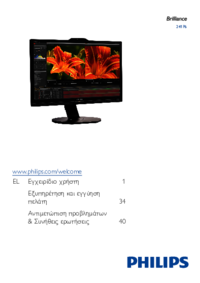


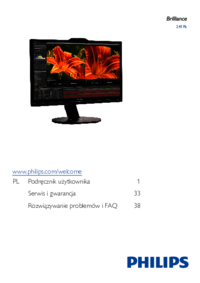
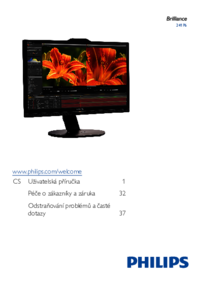









 (43 pages)
(43 pages) (54 pages)
(54 pages) (30 pages)
(30 pages) (36 pages)
(36 pages) (38 pages)
(38 pages) (45 pages)
(45 pages)







Comments to this Manuals